當您購買新 iPhone或想要與朋友分享照片時,您可能需要將照片從一台 iPhone 傳輸到另一台 iPhone。那麼,如何將照片從iPhone傳輸到iPhone呢?本文將介紹幾種有效的方法,包括 USB 和無線選項,以幫助您快速傳輸照片。
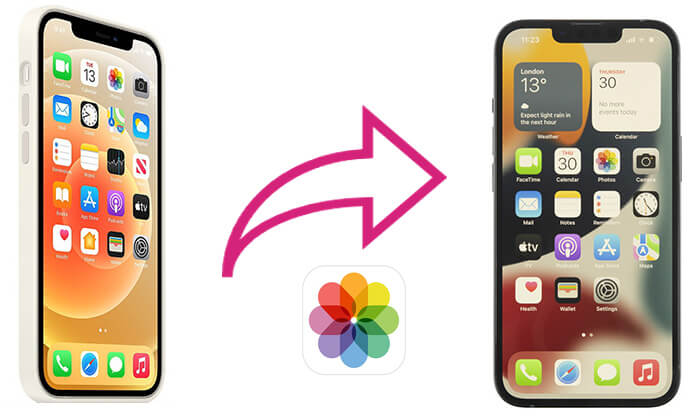
iCloud 是 Apple 裝置之間同步資料的主要方式之一。透過啟用 iCloud 照片,您的照片可以自動上傳到 iCloud 並在使用相同 Apple ID 的所有裝置之間同步。因此,只要兩台iPhone都連接到Wi-Fi並使用相同的Apple ID,共享照片就很容易。不過,iCloud 的免費儲存空間僅限於 5GB,因此如果您有大量照片,則可能需要購買額外的儲存空間。 (如何釋放 iCloud 儲存空間?)
如何使用 iCloud 將照片從 iPhone 傳輸到 iPhone?步驟如下:
步驟 1. 在舊 iPhone 上,開啟“設定”> 點擊“Apple ID”> 選擇“iCloud”,然後前往“照片”並開啟“iCloud 照片”。
步驟 2. 確保裝置已連接至 Wi-Fi 並且有足夠的 iCloud 儲存空間。照片將自動上傳,根據照片數量和網路速度,可能需要一些時間。
步驟 3. 在新 iPhone 上,使用相同 Apple ID 登錄,然後前往“設定”>“iCloud”>“照片”,並啟用“iCloud 照片”。照片會自動同步到新iPhone的相簿中。

如果您的 iCloud 儲存空間不足, 如何在沒有 iCloud 的情況下將照片從 iPhone 傳輸到 iPhone ?這裡有4種方法。
如果您想在不損失照片品質的情況下將大量照片從舊 iPhone 傳輸到新 iPhone, Phone Transfer是將照片從 iPhone 傳輸到 iPhone 的最佳應用程式。它支援一鍵批次傳輸,無需依賴 iCloud 或 iTunes,即可實現照片、影片、音樂、聯絡人、訊息等資料遷移。
電話轉接的主要特點:
以下是如何使用電話傳輸透過數據線將照片從 iPhone 傳輸到 iPhone:
01將 Phone Transfer 安裝到電腦上後啟動它。然後,透過 USB 線將兩台 iPhone 插入電腦。該工具將自動檢測您的裝置並在介面上顯示其資訊。

02確保您的來源手機出現在頂部中央的裝置清單中。如果沒有,只需點擊下拉式選單選擇來源手機。

03從左側選單中選擇「照片」選項,然後點擊「匯出到裝置」按鈕在 iPhone 之間傳輸照片。

iTunes是 Apple 提供的官方管理工具,讓用戶可以將照片從一部 iPhone 傳輸到另一部 iPhone。請注意,此方法可能會覆蓋 iPhone 上現有的照片。以下是使用 iTunes 執行此操作的兩種方法。
如果您只想將照片同步到新 iPhone,則可以使用 iTunes 的同步功能。但是,您必須先將照片同步到計算機,然後再同步到新 iPhone。
以下是如何使用 iTunes 同步將照片從一台 iPhone 傳輸到另一台 iPhone:
步驟 1.將照片從舊 iPhone 傳輸到電腦,並確保您的電腦上安裝了最新的 iTunes。
步驟 2. 使用 USB 連接線將新 iPhone 連接到電腦,然後開啟 iTunes。
步驟 3. 點擊 iTunes 中的 iPhone 圖標,然後選擇「照片」選項。
步驟 4. 勾選「同步照片」方塊並選擇一個資料夾。
步驟 5. 點選「應用」將 iTunes 庫中的照片同步到您的新 iPhone。

如果您想傳輸所有iPhone數據,包括照片,您可以使用iTunes備份和恢復。以下是如何透過 iTunes 備份將照片從一台 iPhone 傳輸到另一台 iPhone:
步驟 1. 在電腦上開啟 iTunes( Windows需要 iTunes, Mac可以使用 Finder)。
步驟2.連接來源iPhone並點選「信任這台電腦」。
步驟3.點選裝置圖示>“立即備份”,然後選擇“此電腦”作為備份位置。

步驟4.備份完成後,斷開來源並連接目標iPhone,選擇“恢復備份”,然後等待照片恢復。

如果您不想使用 USB,也可以使用 AirDrop 將照片從 iPhone 傳輸到 iPhone。 AirDrop是蘋果裝置之間的無線檔案分享方式,支援照片、影片和其他資料的快速傳輸。但是,如果您需要將大量照片傳輸到另一個iDevice,則需要相當長的時間。
以下是如何使用 AirDrop 將照片從 iPhone 無線傳輸到 iPhone:
步驟 1. 開啟兩台 iPhone 上的 Wi-Fi 和藍牙,並啟用 AirDrop。
步驟2.開啟“控制中心”,按住“無線連線”面板,選擇“AirDrop”,並將其設定為“所有人”或“僅限聯絡人”。 ( AirDrop 不起作用?)

步驟 3. 在舊 iPhone 上,從「照片」應用程式中選擇要傳輸的照片。
步驟4.點選“共享”按鈕,選擇“AirDrop”,然後選擇目標iPhone。

步驟5.在新iPhone上,點擊“接受”,照片將自動儲存到“照片”應用程式中。
如何在沒有 AirDrop 的情況下將照片從 iPhone 傳輸到 iPhone?我猜您可能忘記了您的電子郵件。是的,電子郵件非常適合傳輸幾張尺寸不大的照片。如果你想將高解析度或大量的照片從iPhone傳輸到iPhone,我不推薦這種方法。
如何透過電子郵件將照片從 iPhone 傳輸到 iPhone?請依照下列步驟操作:
步驟1.打開iPhone上的“照片”應用程序,點擊頂部的“選擇”,然後選擇要傳輸到新iPhone的照片。
步驟2.點擊下面的「共享」圖示並選擇「郵件」。
步驟 3. 填寫您的電子郵件帳號和密碼以登入電子郵件,然後輸入要傳送到或儲存到草稿的電子郵件地址。
步驟 4. 在您的新 iPhone 上,使用相同電子郵件帳戶登錄,找到此電子郵件,然後將照片下載到您的新 iPhone。

閱讀本文後,您已經了解了將照片從 iPhone 傳輸到 iPhone 的 5 種方法,您可以決定下次採用哪一種。就我個人而言,我強烈建議您使用電話傳輸將照片從 iPhone 傳輸到 iPhone。它不僅使用方便、傳輸速度快,而且支援多種資料類型,適合大規模照片遷移。
如果您在使用過程中遇到任何問題,請隨時在下面發表評論,我們的支援團隊稍後會與您聯繫。
相關文章:
如何僅將喜愛的照片從 iPhone 傳輸到 iPhone/電腦?